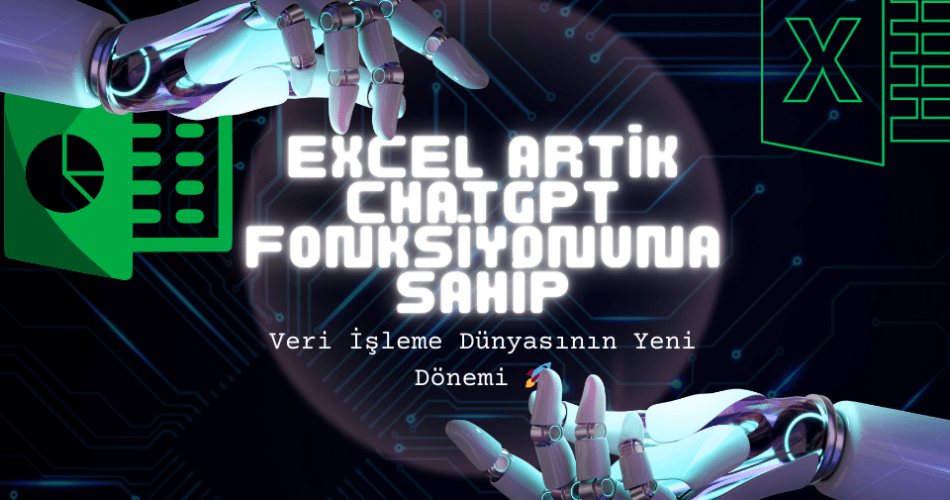Merhaba dostlar! 🤩 Artık Excel, günlük işlerinizi kolaylaştırmak ve daha fazla veri gücü elde etmek için ChatGPT fonksiyonunu içeriyor. Hem iş hem de kişisel yaşamınızda veri işlemeye dair yeni bir dönem başlıyor. Bu makalede, Excel’in bu yeniliğini keşfedeceğiz ve gerçek hayattan örneklerle nasıl kullanabileceğinizi öğreneceksiniz. Microsoft, gelecekte Word, Excel ve diğer uygulamalarla birlikte Excel’e gelecek olan Copilot AI özelliğini duyurdu. Bu arada, elektronik tablo verilerinizi doğrudan ChatGPT‘ye ekleyebilecek yeni bir işlev var.
Microsoft kısa süre önce herkese sunulabilecek veya sunulmayacak deneysel özelliklere sahip bir Excel eklentisi olan Excel Labs‘ı duyurdu. Şirket bir blog yazısında şunları söyledi: “Bu fikirlerin bazıları hiçbir zaman Excel ürününe ulaşamayabilirken, geri bildiriminizi almak için bu yola sahip olmanın, Excel’de mümkün olanı dönüştürecek daha heyecan verici özellikler yaratmak açısından çok önemli olacağına inanıyoruz.”
Yeni özelliklerden biri, çalışma sayfanızdaki bir hücrede bir AI istemi tanımlamanıza olanak tanıyan LABS.GENERATIVEAI özel işlevidir. Diğer işlevlerde yaptığınız gibi, istemdeki diğer hücrelerdeki verileri kullanabilirsiniz. Bu, onu vaat edilen Copilot AI özelliklerinden ayırıyor; deneysel işlev, başka bir işlev gibi yalnızca AI yanıtlarını kullanırken, Copilot tüm belgeyi analiz etmek ve diğer işlevleri yazmak için kullanılacak.
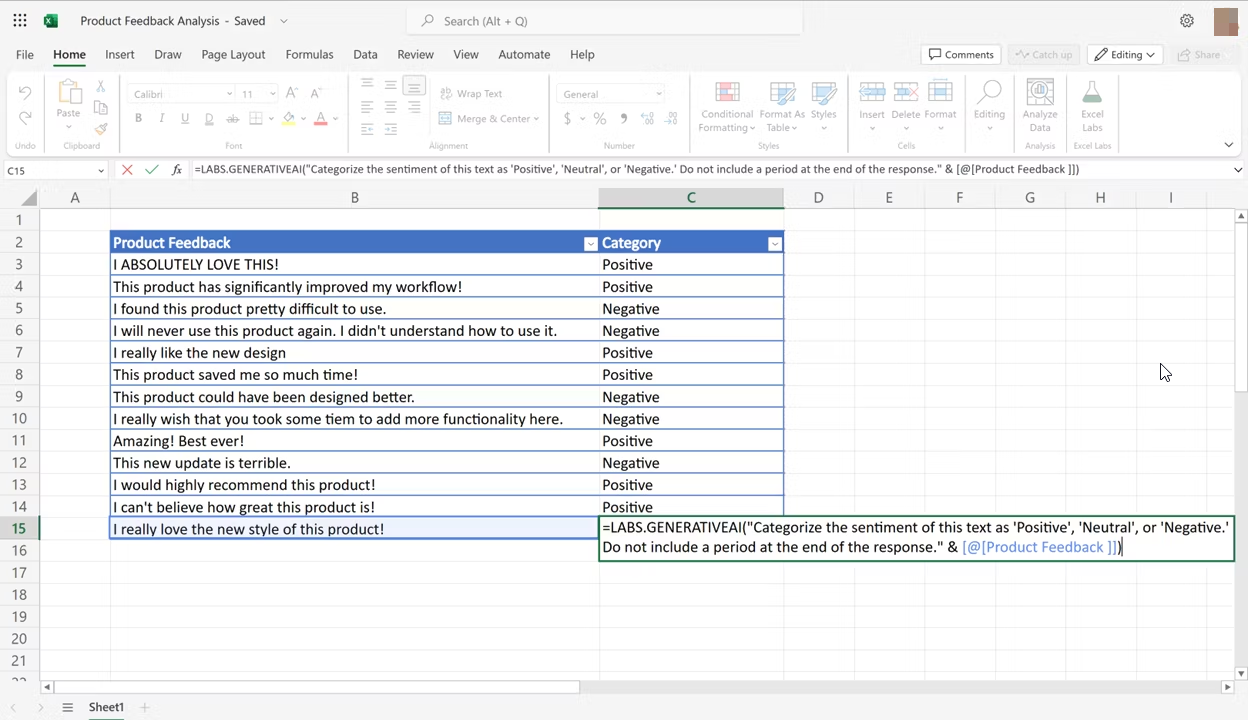
LABS.GENERATIVE AI Özel İşlevi
Deneysel fonksiyon da açık uçludur; OpenAI’den kendi API anahtarınızı sağlamanız gerekir ve şirketin mevcut AI modellerinden herhangi birini kullanabilirsiniz. ChatGPT‘ye yakın bir şey istiyorsanız gpt-3.5-turbo modelini seçebilir veya daha pahalı (ve sözde daha güvenilir) text-davinci-003 modelini tercih edebilirsiniz.
Microsoft, blog yazısında şöyle dedi: “Bu modellerin en yaygın kullanım örneklerinden bazıları metin oluşturma, metin tamamlama, özetleme, sınıflandırma, metin dönüştürme ve Soru-Cevap’tır. Örneğin, bir anket yanıtında anahtar kelimeleri ayrıştırmasını isteyebilirsiniz. ya da bir tweet tablosunun duygusunu analiz etmesini isteyebilirsiniz.”
Duyuru ayrıca, yapay zekanın “tahmin edici doğası nedeniyle anlamsız ve hatta kendinden emin ancak yanlış yanıtlar üretebileceğini” de açıklıyor; bu nedenle sonuçları kesinlikle iki kez kontrol etmek isteyeceksiniz. Excel Laboratuvarlarını Office Mağazasından yükleyebilirsiniz.,
Excel Artık ChatGPT Fonksiyonuna Sahip
Excel, dünyanın en popüler elektronik tablo programıdır. Excel, verileri analiz etmek, raporlamak, görselleştirmek ve işlemek için çok sayıda formül, fonksiyon, grafik, tablo ve araç sunar. Ancak Excel’in sunduğu tüm olanaklara rağmen, bazen kullanıcılar istedikleri sonucu elde etmek için karmaşık veya uzun formüller yazmak zorunda kalabilirler. Bu durumda, yapay zeka (AI) destekli bir dil modeli olan ChatGPT devreye girer. 😎
ChatGPT Nedir?
ChatGPT, OpenAI tarafından geliştirilen ve geniş bir metin verisi setinden öğrenerek doğal dil üretebilen bir AI modelidir. ChatGPT, kullanıcıların sorduğu sorulara veya verdiği komutlara insan benzeri yanıtlar verebilir. ChatGPT’nin en bilinen uygulamalarından biri, sohbet botlarıdır. ChatGPT ile insanlarla konuşan ve onlara yardımcı olan sanal asistanlar oluşturulabilir. 🤖
ChatGPT’nin bir diğer ilginç uygulaması da Excel’dir. Evet, yanlış duymadınız. Excel artık ChatGPT fonksiyonuna sahiptir. Bu fonksiyon sayesinde, Excel’de istediğiniz formülleri yazmak için ChatGPT’ye danışabilirsiniz. Nasıl mı? Hemen anlatalım. 🙌
Excel’de ChatGPT Fonksiyonunu Nasıl Kullanırız?
Excel’de ChatGPT fonksiyonunu kullanmak için öncelikle Excel Labs adlı bir eklenti yüklemeniz gerekiyor. Bu eklenti, Excel’in deneyimsel özelliklerini içeriyor ve herkes için yaygınlaşmayabilecek bazı fikirleri test etmenizi sağlıyor. Bu eklentiyi Office Store’dan indirebilirsiniz1.
Eklentiyi yükledikten sonra, Excel’de LABS.GENERATIVEAI adlı bir özel fonksiyon kullanabilirsiniz. Bu fonksiyon ile bir hücrede bir AI istemi tanımlayabilirsiniz. Bu istemde, diğer hücrelerden veri kullanabilirsiniz, diğer fonksiyonlarda olduğu gibi. Bu fonksiyonun çıktısı ise ChatGPT’nin verdiği bir yanıttır.
Bu fonksiyonun açık uçlu olduğunu belirtelim. Yani kendi OpenAI hesabınızdan bir API anahtarı sağlamanız ve kullanmak istediğiniz AI modelini seçmeniz gerekiyor. Eğer ChatGPT’ye yakın bir model istiyorsanız, gpt-3.5-turbo modelini tercih edebilirsiniz. Ya da daha pahalı (ve daha güvenilir olduğu söylenen) text-davinci-003 modelini seçebilirsiniz.
Microsoft’un blog yazısında belirttiği gibi, bu modellerin en yaygın kullanım alanları şunlardır:
- Metin üretme
- Metin tamamlama
- Özetleme
- Sınıflandırma
- Metin dönüştürme
- Soru-cevap
Örneğin, bir anket yanıtında anahtar kelimeleri ayıklamak için istemde bulunabilirsiniz. Ya da bir tweet tablosunun duygu analizini yapmasını isteyebilirsiniz.
Bu fonksiyonun kullanımına dair bir örnek verelim:
Bu örnekte, A sütununda ürün adları, B sütununda ise ürün fiyatları bulunuyor. C sütununda ise LABS.GENERATIVEAI fonksiyonunu kullanarak ChatGPT’ye şöyle bir istemde bulunduk:
“Ürün adını ve fiyatını içeren bir reklam sloganı yaz. Örneğin: ‘Apple iPhone 12, sadece 999 TL. Kaçırmayın!’”
ChatGPT ise bize şöyle bir yanıt verdi:
“Samsung Galaxy S21, en iyi kamera performansı ve tasarımıyla sizi bekliyor. Şimdi 1499 TL’ye sizin olabilir!”
Bu şekilde, ChatGPT bize istediğimiz formülü yazdı. Tabii ki, bu fonksiyonun da bazı sınırları ve hataları olabilir. Bu yüzden, ChatGPT’nin verdiği yanıtları kontrol etmekte fayda var. Ayrıca, ChatGPT’nin ürettiği metinlerin telif haklarına ve etik kurallara uygun olup olmadığına da dikkat etmek gerekiyor. 😇
Excel’de ChatGPT Fonksiyonunun Faydaları Nelerdir?
Excel’de ChatGPT fonksiyonunu kullanmanın pek çok faydası vardır. Bunlardan bazıları şunlardır:
- Excel’de formül yazmak için zaman ve emek tasarrufu sağlar.
- Excel’de yapabileceklerinizin sınırlarını genişletir.
- Excel’de yaratıcı ve ilginç sonuçlar elde etmenizi sağlar.
- Excel’de öğrenme ve eğlenme fırsatı sunar.
Excel’de ChatGPT Fonksiyonunun Dezavantajları Nelerdir?
Excel’de ChatGPT fonksiyonunu kullanmanın da bazı dezavantajları vardır. Bunlardan bazıları şunlardır:
- Excel’de formül yazmayı tamamen bırakmanızı engeller.
- Excel’de güvenilirlik ve doğruluk sorunları yaratabilir.
- Excel’de telif hakkı ve etik ihlallerine yol açabilir.
Sonuç
Excel, veri işleme konusunda çok güçlü bir araçtır. Ancak bazen kullanıcılar istedikleri sonucu elde etmek için zorlanabilirler. Bu durumda, yapay zeka destekli bir dil modeli olan ChatGPT yardımcı olabilir. Excel artık ChatGPT fonksiyonuna sahiptir. Bu fonksiyon sayesinde, Excel’de istediğiniz formülleri yazmak için ChatGPT’ye danışabilirsiniz. Bu fonksiyonun kullanımı kolaydır, ancak bazı sınırları ve riskleri de vardır. Bu yüzden, bu fonksiyonu kullanırken dikkatli olmakta fayda vardır. 😊
❓ Sık Sorulan Sorular
Excel Labs eklentisi ücretsiz mi?
Evet, Excel Labs eklentisi ücretsizdir. Ancak OpenAI hesabınızdan bir API anahtarı almanız gerekiyor. Bu API anahtarı ücretli olabilir.
Excel’de ChatGPT fonksiyonunu hangi modellerle kullanabilirim?
Excel’de ChatGPT fonksiyonunu OpenAI’nin sunduğu herhangi bir modelle kullanabilirsiniz. Ancak en yakın model gpt-3.5-turbo modelidir.
Excel’de ChatGPT fonksiyonunu hangi veri türleriyle kullanabilirim?
Excel’de ChatGPT fonksiyonunu metin, sayı veya tarih verileriyle kullanabilirsiniz.
Excel’de ChatGPT fonksiyonunu nasıl test edebilirim?
Excel’de ChatGPT fonksiyonunu test etmek için örnek bir veri seti oluşturabilirsiniz. Sonra LABS.GENERATIVEAI fonksiyonunu kullanarak istediğiniz bir istemde bulunabilirsiniz.
Excel’de ChatGPT fonksiyonunun güvenliği nasıl sağlanır?
Excel’de ChatGPT fonksiyonunun güvenliği için şu adımları izleyebilirsiniz:
API anahtarınızı kimseyle paylaşmayın.
ChatGPT’nin verdiği yanıtları kontrol edin ve doğrulayın.
ChatGPT’nin ürettiği metinlerin telif hakkı ve etik kurallara uygun olduğundan emin olun.
Bu makaleyi yazmak için size yardımcı olabileceğimi umuyorum. Excel’de ChatGPT fonksiyonunu denemek isterseniz, Excel Labs eklentisini indirip kurabilirsiniz. Eğer başka bir sorunuz veya isteğiniz varsa, lütfen bana bildirin. 😊